统一替换多个 Word 中的第一页、最后一页以及指定页
在现代办公中,批量处理文档是一个提高工作效率的关键需求。尤其是当涉及到多个Word文件时,手动修改其中的第一页、最后一页或特定页面不仅繁琐且容易出错。通过使用专业的批量处理工具,用户可以高效地统一替换多个Word文件中的特定页面,保证文档格式和内容的统一性。本文将介绍如何通过批量处理工具,轻松解决这一问题,提升工作效率,确保文档的规范性。
在很多实际应用场景中,企业、教育机构或出版公司都需要定期编辑大量的Word文档。常见的需求包括更新或替换每个文档中的第一页(如封面),修改或删除最后一页(如版权声明),或者替换中间的某些特定页面(如目录、附录等)。如果每次都依赖人工操作,这不仅会浪费大量的时间,还会导致文档的修改不一致,影响文件的质量和专业性。因此,批量处理工具成为了解决这一问题的重要方案。通过它,用户可以批量处理多个文件,确保每个文件都符合要求。
使用场景
1、需要统一替换多个 Word 文档的第一页、最后一页或者其它任意指定范围的页。
操作步骤
1、打开「鹰迅批量处理工具箱」,左侧选择「Word 工具」,右侧在页面处理分类中选择「删除或替换 Word 中的页」的功能。
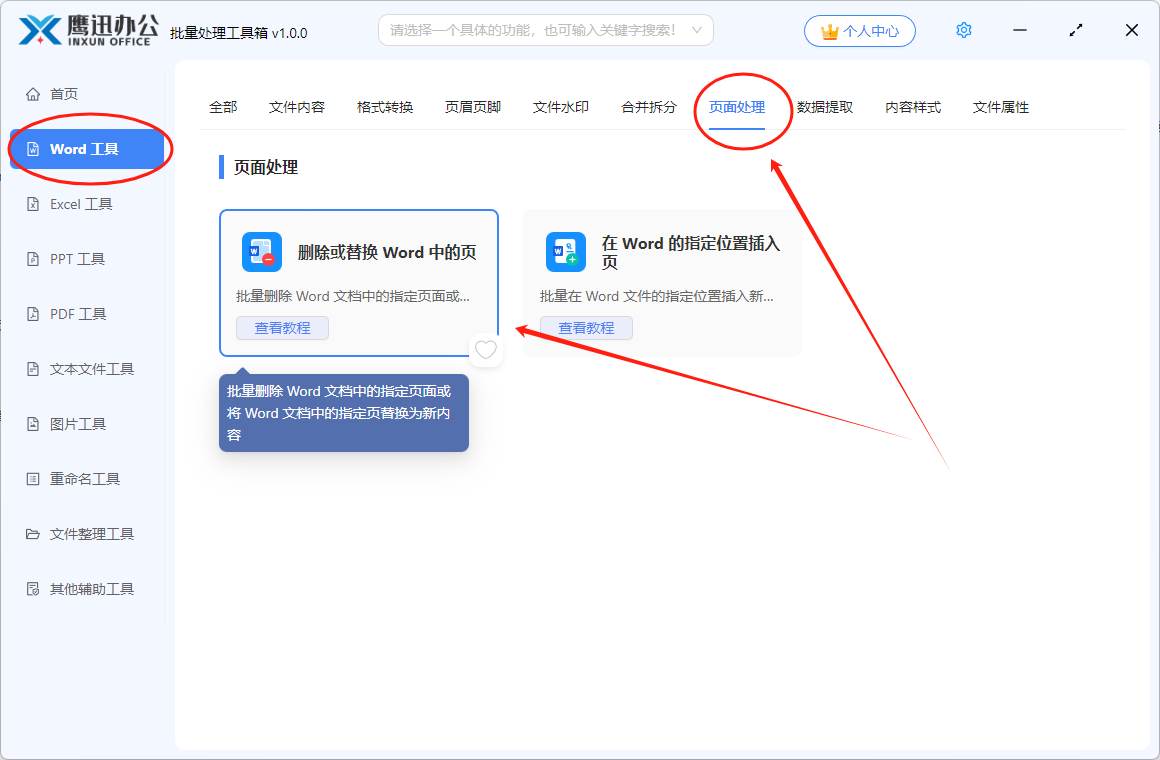
2、将所有需要页面替换操作的 Word 文档全部都选择进来批量处理。
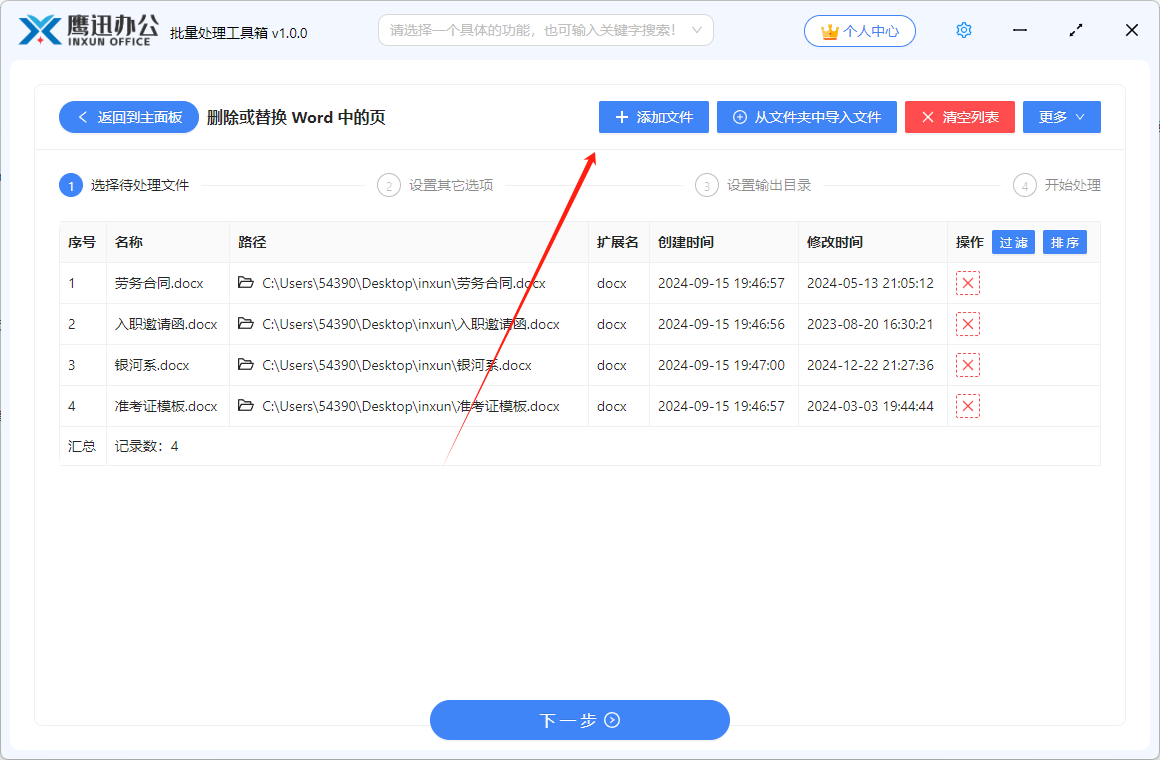
3、设置页面替换的选项。
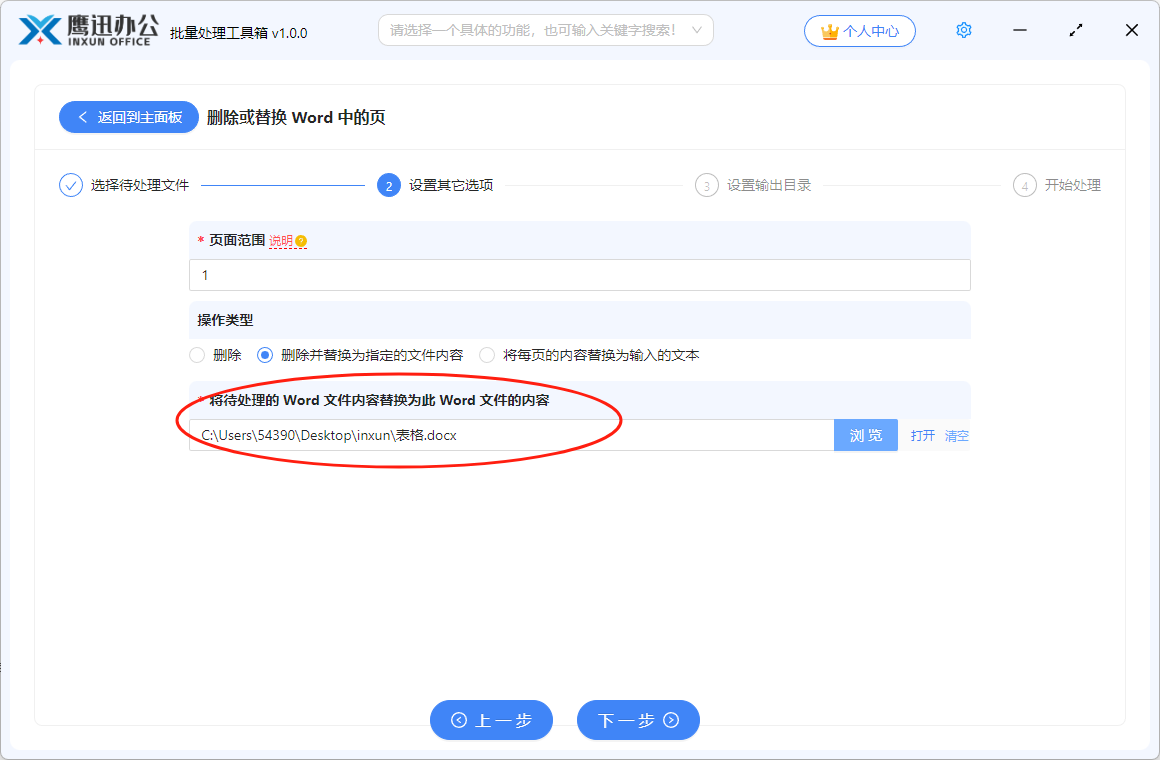
- 【页面范围】这个选项可以指定我们任何想要删除或者替换的页面。我们点击界面的说明按钮,查看详细说明。如果需要替换第一页则输入【1】,第二页则输入【2】,以此类推。如果是最后一页则输入【-1】,倒数第二页则输入【-2】,以此类推。如果是需要指定范围,比如第二页到第五页则输入【2:5】,也可以指定多个范围,不同的范围用英文逗号分隔。
- 【操作类型】这个选项很简单,我们选择【】选项,并且选择一个替换后页面的文档。
4、设置输出目录。
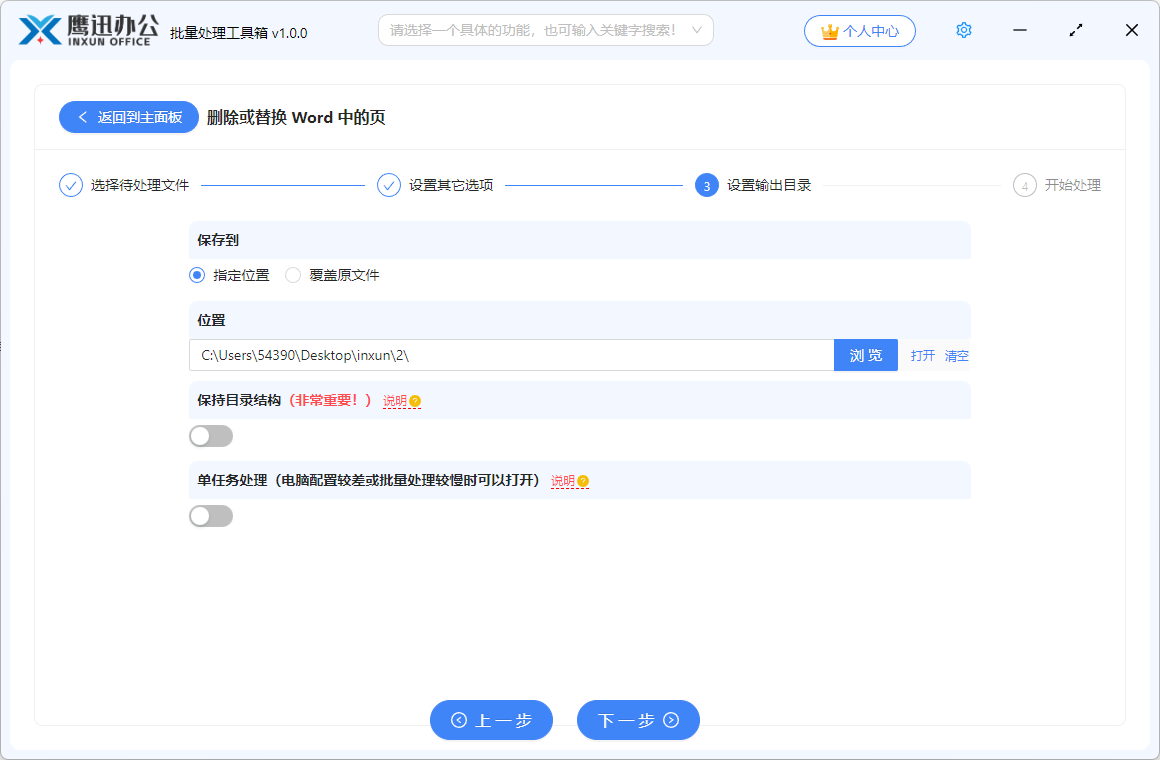
5、统一替换word文档指定页面的处理完成。
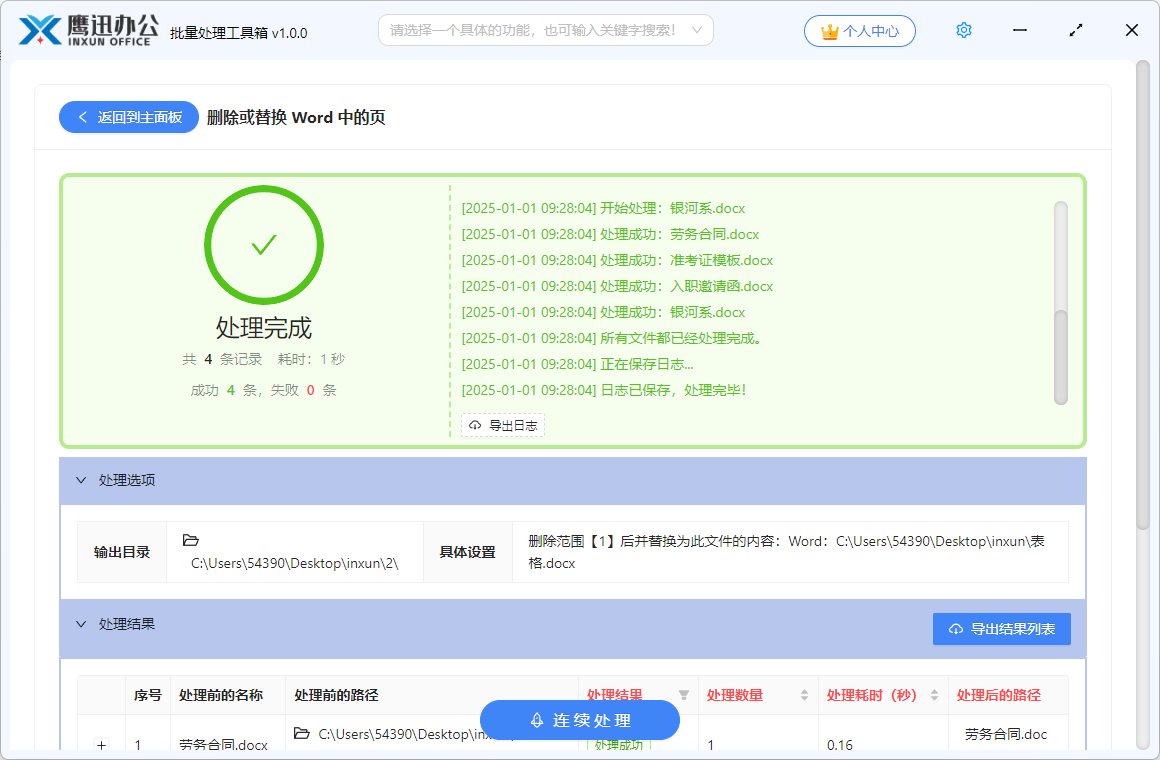
简单的几步操作之后,我们就能够看到软件界面提示处理完成的字样。这也就意味着我们已经实现了对多个word文档的指定页面进行统一替换的操作。我们可以进入到输出目录,检查一下处理后的word文档是否符合我们的预期。采用这个批量处理工具,工作效率大大提高。用户可以通过简单的设置,一次性替换多个文件的特定页面,而无需打开每个文件进行逐一操作。特别是在需要频繁更新或修改大量文件时,批量处理不仅节省了时间,还减少了人工操作中的失误风险。例如,当需要更新多个产品手册中的封面信息时,使用批量处理工具可以轻松完成,保证每个文档的统一性和一致性。与此同时,工具还能自动调整文件格式,确保页面间的流畅过渡,使得每个文件都符合企业或项目的标准要求。
总结来说,看过这个工具能够有效解决多个Word文件中页面修改的难题。通过批量替换第一页、最后一页及其他特定页面,用户可以确保所有文件的一致性与规范性,避免了人工操作中可能出现的错误。此外,这种工具还极大地提高了文档处理效率,尤其对于需要频繁修改和更新文档的企业和团队来说,具有重要的价值。借助专业工具,用户可以更加专注于内容的创作和管理,而无需耗费过多精力在繁琐的页面处理上。
